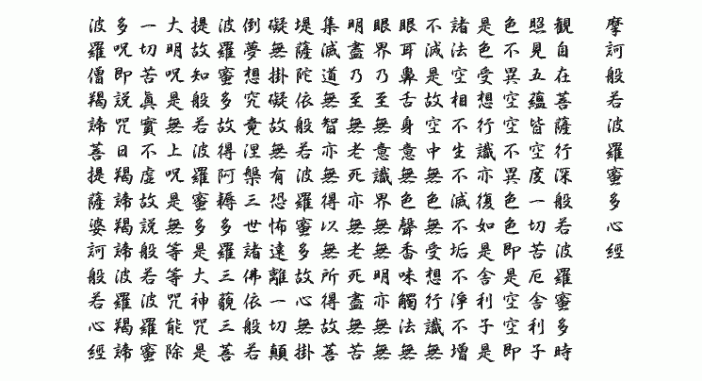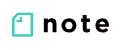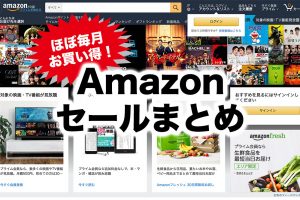インターネット上のウェブサイトを見るとき、ほとんどの人がGoogleをはじめとする検索エンジンを利用していると思います。
ほとんど探せないことが無いんじゃないかと思うくらい、何でも探すことができますよね。本当にGoogleさまさまです。
しかし、油断はできません。
検索エンジンを過信しすぎて、検索結果に表示されたものを100%信用していませんか?
もし、そうだとしたらこれを機に、その考えを改めましょう。
インターネット上には有意義な情報もたくさんありますが、同時に無価値な情報や人をおとしめるような悪質なものもあり、検索エンジンも完全にはそれを見極められないのです。
今回はインターネット検索に存在する落とし穴と、それを避ける方法を解説します。
注意点
インターネット検索をするときにどのような落とし穴があるのか、気になりますよね。まずは検索エンジンを利用するうえで、どのような点に注意するべきなのか見ていきましょう。
- 誤った情報ではないか
- 情報が古くないか
- 正しいキーワードか
誤った情報ではないか
少し前に、「WELQ」というまとめサイトが炎上したのちに公開休止となりました。
医療情報を扱っていながら、医療専門家からの監修がされていない記事やパクリ記事などを公開していた問題が表沙汰になったやつですね。
ただ嘘の情報を載せているだけであれば、ここまでニュースになることもなかったと思います。実際に現在でもインターネット上に嘘の情報は数え切れないほど存在します。
WELQは、検索エンジン対策を徹底的に行って検索上位に表示させていました。タロログでも「SEO」という、検索結果で上位表示させるための方法を解説しています。
もちろん、検索エンジンも掲載する情報の信ぴょう性に気を使っていてアルゴリズムを進化させるなどの対策を行ってはいますが、それでも悪質なサイトを完全に消し去るには未だ至ってはいません。
2ちゃんねるの創始者、西村博之さんは以前インターネット利用についてこう述べています。
検索する側のユーザー一人一人が、意識して情報の正確さを見極めなければならないのです。
情報が古くないか
検索結果は、様々なデータに基づいて順位が決定されます。その中にはドメインの運用暦や、サイト訪問者の数やサイト内での動向など、データを取るのに時間がかかるものも存在するのです。
この仕組み上どうしてもサイトの評価を下すのに時間がかかる場合があり、上位に表示されていても新鮮な情報とは限らないというパターンがあります。
ウェブサイトを運営されている方の中にも徐々に順位が上がってきた、または下がってきたという方もいるはずです。
上位に表示されるのは、どうしても有名なウェブサイトや大手企業のサイトになりがちで、必ずしも新しい情報が表示されるとは限らないという点にも注意が必要になります。
キーワード
例えば「ワンピース」と検索したとき、どのような検索結果になるかご存知ですか?
※「ワンピース」と検索した結果
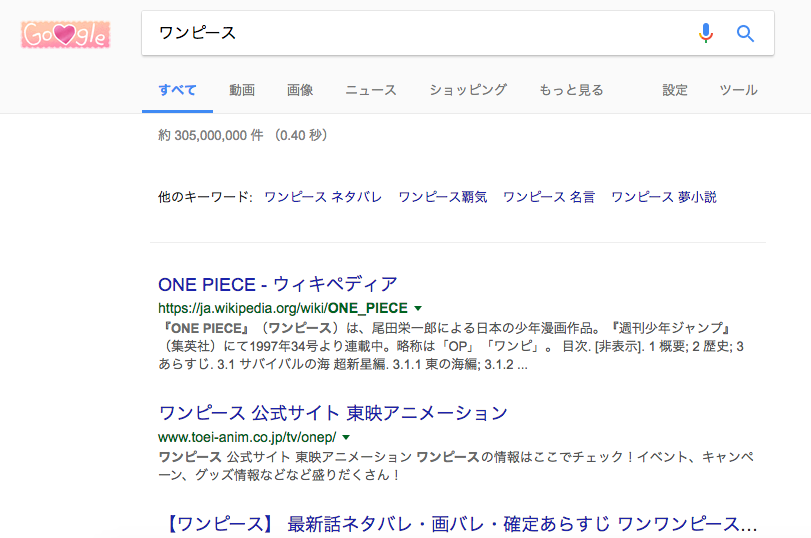
このように漫画やアニメの「ワンピース」に関するウェブサイトが上位に表示されます。
これは、「ワンピース」と検索する人の多くが漫画やアニメの方の情報を求めているという、Googleの判断が原因です。洋服の「ワンピース」は1ページ目の最後にやっと表示されます。
この例は極端ですが、他にも同じ字面でありながら内容が違うキーワードがあります。検索結果で表示されたサイトをよくよく読んでみたら自分が求めている方ではない、ということありませんか?
似たような意味の言葉でも、検索結果に差異が生じることもあります。
例えば、「ウェブサイト制作」と「ウェブサイト 作り方」の検索結果を見比べると・・・、
※「ウェブサイト制作」と検索

※「ウェブサイト 作り方」と検索
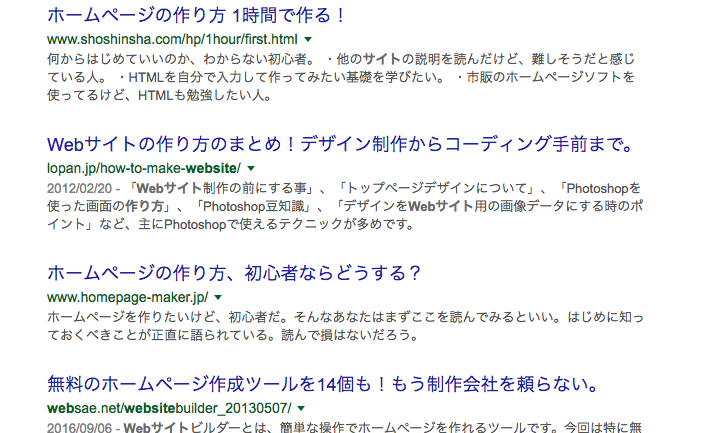
「ウェブサイト制作」と検索するとウェブ制作会社の関連ページが、「ウェブサイト 作り方」の場合は実際に作る方が検索結果に表示されました。
このようにキーワードが少し変化するだけでも、検索結果の内容がガラリと変わってしまうのです。
対策方法
ここまでで検索エンジンを利用するときは、いくつか注意しなければならない点があることはおわかりいただけたと思います。
では、実際にどういう方法を用いるて検索すればいいのでしょうか?
複数のサイトを見る
まずは、検索結果の1位のサイトだけではなく、複数の上位サイトを見てみるという方法です。これにより偏った情報に陥らないメリットがあります。
検索結果ページには1ページの中に、広告を省いて約10件のウェブサイトが表示されます。ウェブサイトを運営している方であれば、検索結果1ページ目に表示されるということがどれだけ大変かはわかるはずです。
たとえ1位ではなくても上位に表示されているということは、検索エンジンから評価をされているウェブサイトということになります。見ておいて損はないはずです。
複数のサイトを確認したところで結局同じような内容のときも多々ありますが、それは書かれている情報の正確性を裏付ける結果と言えます。
検索結果の1ページ目に表示されているウェブサイトは全て目を通すくらいで良いでしょう。全てを読むのは大変という方は、見出しをさらっと読むだけでも大まかな内容はわかるはずなのでかなり効果があると思います。
Googleで更新期間を指定して検索する
検索エンジンで、新しい情報を調べたいときはどうしたらいいのでしょうか?
そんなときは、Googleの「ツール」を使ってみましょう。
検索結果ページの検索ボックス右下に「ツール」というボタンがあるので、それをクリックします。すると、検索結果の詳細設定が表示されるのでその中の「期間指定なし」をクリック、
- 1時間以内
- 24時間以内
- 1週間以内
- 1か月以内
- 1年以内
の中から選択してクリックしてください。これで期間内に更新したウェブサイト(リライトした場合も含む)だけ検索結果に表示されるようになります。
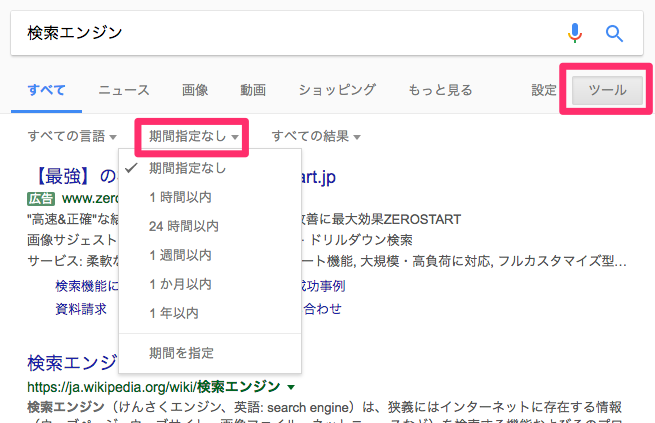
「期間を指定」をクリックすることで、さらに詳細な設定をすることも可能です。
この機能を使用することで、古い情報を省いて調べることができます。
キーワードを工夫する
検索するときのキーワードを一工夫することで、検索結果が大きく変わることがあります。
それを利用して、自分が本当に求めている情報を探すのもいい方法です。
表現を変える
先ほどの「ワードプレス制作」と「ワードプレス 作り方」も表現を変えたキーワードです。
もし好みの結果が表示されないのであれば、言葉を変えてみると意外に自分にあった結果が表示されることがあります。
複合キーワード
この記事の上の方で、「ワンピース」と検索すると漫画やアニメの「ワンピース」に関するウェブサイトが上位に表示されるということを解説しました。
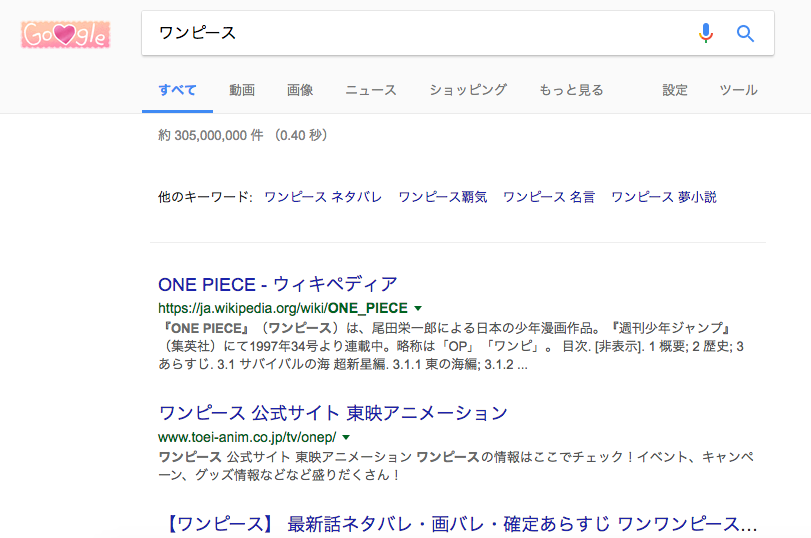
しかし世の中には、服の「ワンピース」について検索したい方もいるはずです。そんなときは、「複合キーワード」で検索してみましょう。
ワンピースを活用した組み合わせを調べたいときは、「ワンピース コーデ」と検索してみます。
※「ワンピース コーデ」

ワンピースを通販サイトで購入したいときは、「ワンピース 通販」や「ワンピース (ZOZOTOWNなど通販サイト名)」で検索するといいでしょう。
※「ワンピース 通販」と検索した結果

自分にあった結果が表示されるまで、キーワードを変え続けてみるのも一つの手です。
マイナス検索
検索ボックスに「ワンピース -漫画 -アニメ -ジャンプ」のように「-(マイナス)」と付け足すことで、付け足された言葉を含むウェブサイトを除外して検索する、それが「マイナス検索」です。
※「ワンピース -漫画 -アニメ -ジャンプ」で検索した結果
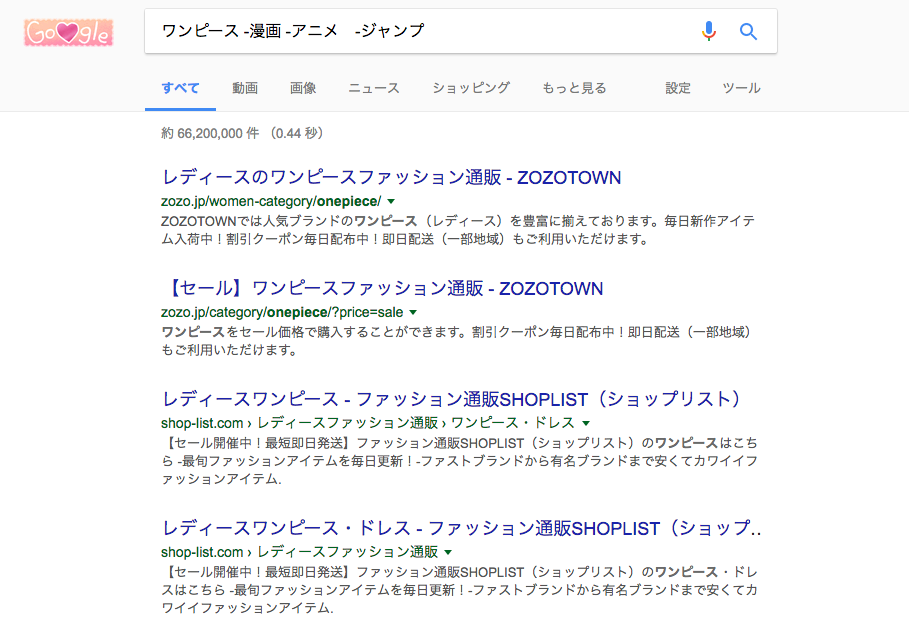
このように上位に服の「ワンピース」に関するウェブサイトが表示されるようになりました。
シークレットモードを使う
こちらの方法は大きい効果は望めませんが、少しは役立つかもしれない方法なのでご紹介いたします。
実は、Google検索結果は同じキーワードでも検索するユーザーによって微妙に結果が異なる可能性があることをご存知ですか?
Googleはそれまでのユーザーのインターネット利用状況を参考にして、検索結果の内容を微妙に変化させています。具体的には、
- 所在地
- よく見るウェブサイト
- 過去に使用したキーワード
などの情報を参考にしています。僕は千葉県野田市在住なので「市役所」と検索すると、以下の画面のように1番目に来るのが野田市の公式サイトです。
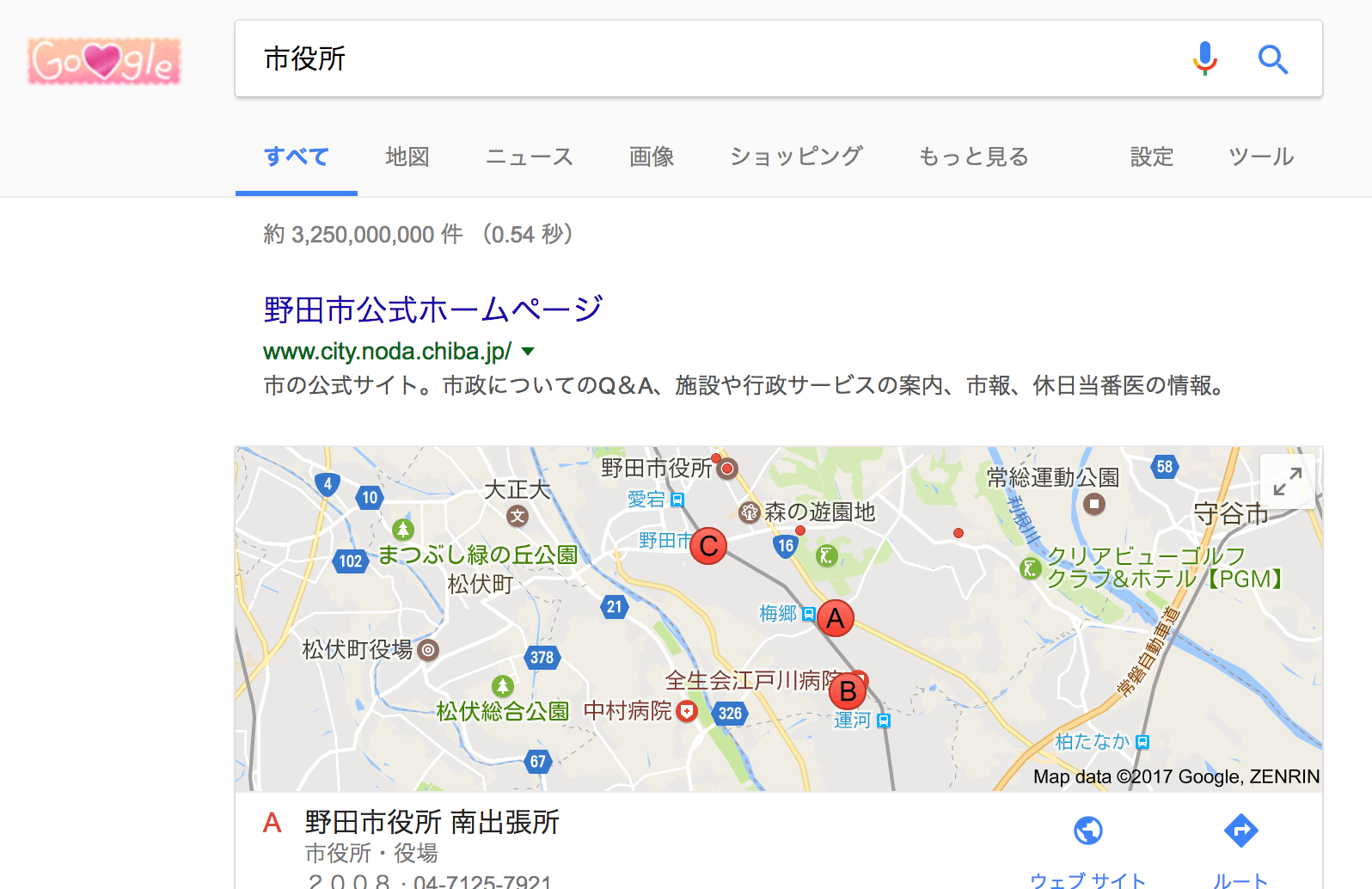
また、ウェブサイトの管理人であれば、狙っているキーワードで少し上位に表示されやすい傾向があります。
このような仕組みを「パーソナライズド検索」と言い、検索結果が個人用にカスタマイズされていて一見便利に見えますが、時にこの機能が邪魔になってしまいます。それは、
正しい検索順位で表示されない
という点です。
順位が大きく変動するということではそこまで無いですが、多少の情報の偏りなどはあるかもしれません。それを防ぐことができるのが、「シークレットモード」です。
「シークレットモード」とはGoogle Chromeの機能の一つで、上記のパーソナライズド検索を無効にして検索することができます。これにより、正しい検索順位で表示させることが可能です。
例えば、僕のパソコンで「アフィリエイト 始め方」と検索すると、タロログの記事が3位に表示されます。
※そのまま検索
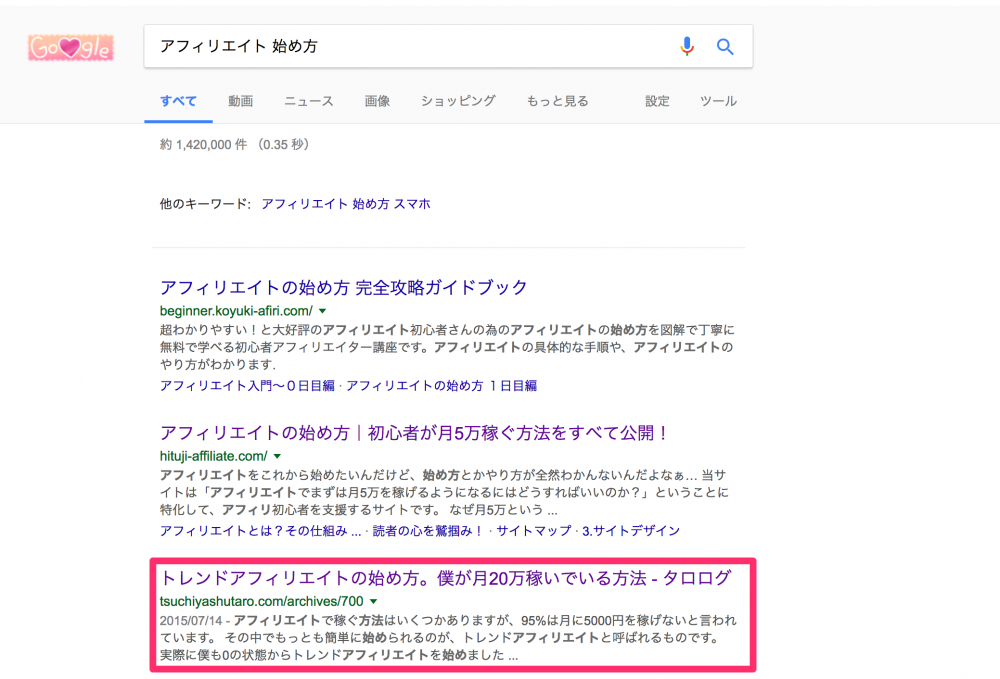
次に、「シークレットモード」を適用して検索すると・・・、
※シークレットモードで検索
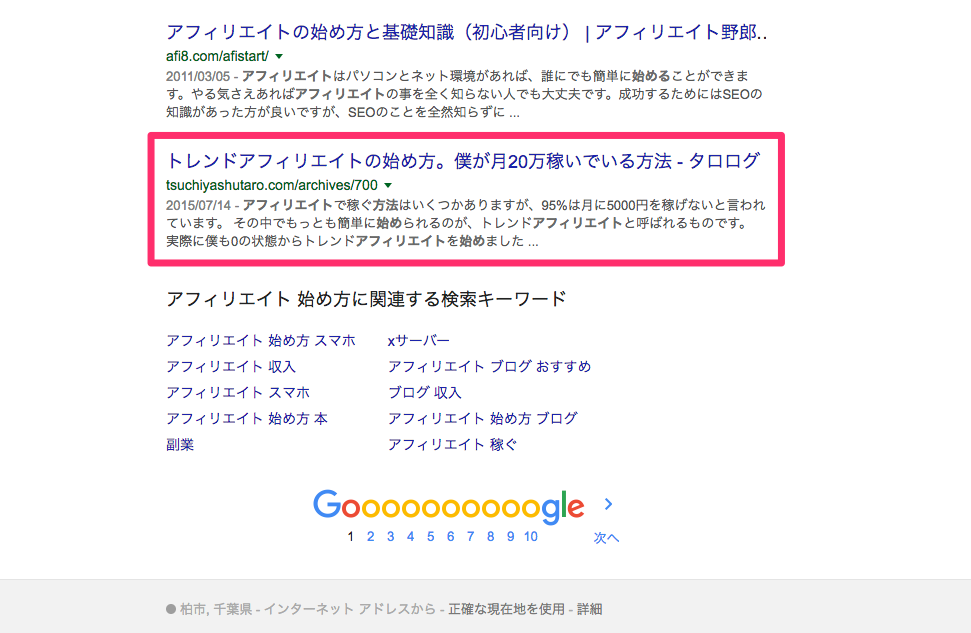
1ページ目ギリギリの10位に表示されました。3位から10位と7つも順位の差が出ましたが、これは僕が記事を更新している事情でタロログによくアクセスしているからです。
検索順位がウェブサイトの指標の全てということではありませんが、情報収集などの場面ではなるべく正しい順位で表示させたいですよね。
では、「シークレットモード」を利用する方法を解説します。この機能はGoogle Chromeの機能ですが、他のウェブブラウザーにも同様の機能で代替することが可能です。
- Internet ExplorerのInPrivateブラウズ
- Mozilla Firefoxのプライベートウインドウ
- Safariのプライベートウインドウ
などを利用することで同様の効果があります。
シークレットモードの使い方
Chromeを起動した後、右上のオプションから「新しいシークレットウインドウ」をクリックしてください。すると、以下のような黒いウインドウが開き、シークレットモードを利用することができます。
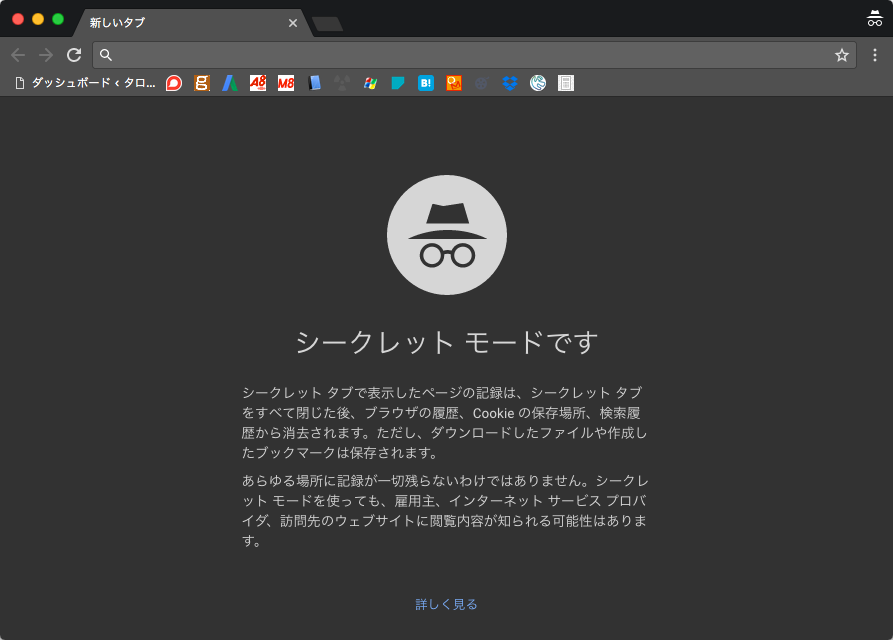
まとめ
いかがでしたでしょうか?
この先、検索エンジンがどこまで賢く進化するかは未知数ですが、今のところ情報の真偽は検索する人間が見定めなければなりません。
しかし検索している時点で調べたいことに対しての理解が浅い、そんな矛盾を抱えてしまっています。そんなときは検索エンジンの使い方を工夫してみましょう。